Bing画像をWindows10デスクトップの壁紙として設定する方法
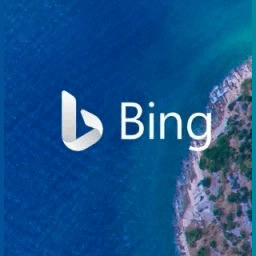
Bingの壁紙アプリでBingの画像をWindows10デスクトップの背景として設定する方法
マイクロソフトは新しい Bingの壁紙 デスクトップ用のアプリ。 このアプリでは、Bingの毎日の画像をデスクトップの背景として設定できます。 Bingが新しい「毎日」の画像を受信すると、Windows10では壁紙として自動的に設定されます。
Bingは、日常の画像として使用される見事な背景でよく知られています。 コレクションには、世界中から集められた美しい画像がたくさん含まれています。
新しい Bing壁紙アプリ これらのすばらしい画像をデスクトップの背景として設定するだけでなく、写真が撮影された場所を確認したり、コレクション内のその他の画像を参照したりすることもできます。
新しいアプリは現在のユーザーに対してのみインストールされ、その後 起動時に実行. 次のフォルダにインストールされます。 %localappadata%\ Microsoft \ BingWallpaperApp.
アプリの実行中は、Bingアイコンが 通知領域 (システムトレイ)。 ダウンロードしたBingの背景を次のディレクトリに保存します。
%localappadata%\ Microsoft \ BingWallpaperApp \ WPImages.
注:ここと上記の%localappadata%は 環境変数 それは C:\ Users \ You user name> \ AppData \ Local フォルダ。
Bing画像をWindows10デスクトップの壁紙として設定するには、
- ダウンロード Bing壁紙アプリ.
- ダウンロードしたファイルを実行します
BingWallpaper.exeインストーラ。 - インストーラーは、ブラウザーのデフォルトの検索エンジンとホームページを変更する可能性のあるオプションを含むページを表示します。 この変更に不満がある場合は、オプションのチェックを外してください(オフにしてください)。
- クリックしてください 終了 ボタンをクリックしてインストーラーを閉じます。
- アプリケーションが起動し、壁紙が変更されます。
- トレイアイコンをクリックします。 メニューでは、次のことができるようになります
- 画像の詳細については、こちらをご覧ください。 説明をクリックすると、詳細が記載されたWebページが開きます。
- の横にある左右の矢印をクリックします 壁紙を変更する 最近のBingDaily画像をブラウザに入力します。
- Bing.comページに移動します。
- Bing壁紙アプリの詳細をご覧ください。
- 終了-このアイテムを使用してアプリを閉じ、バックグラウンドでの実行を停止します。
それでおしまい。

